win10系统管理猎豹浏览器插件的方法
为了获得更好的浏览体验,很多用户都会在windows10系统电脑中给猎豹浏览器安装各类插件。不过,有时候插件本身不够完美也常常会导致浏览器出现故障。那么,怎样管理猎豹浏览器的插件呢?下面,就随小编一起看看具体方法吧!
一、停用指定插件:
1、打开猎豹浏览器。
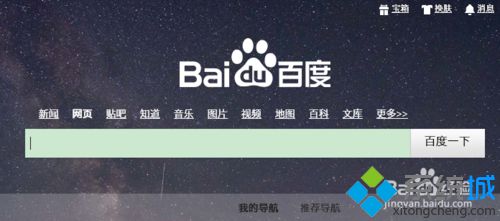
2、在浏览器的地址输入 about:plugins,再回车。
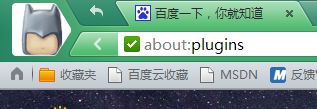
3、这时,将打开猎豹浏览器的插件界面。
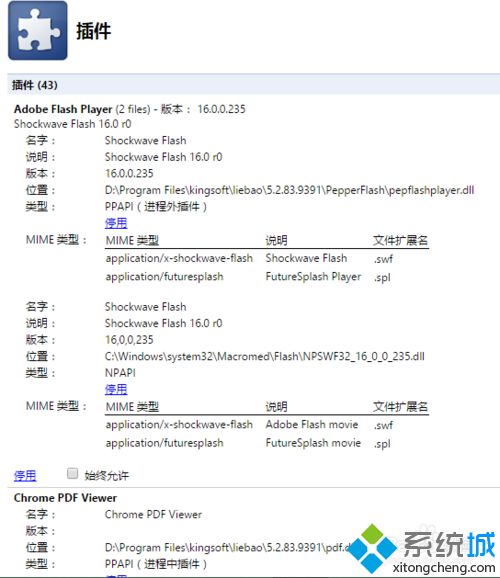
4、拖动插件窗口旁边的滚动条,找到需要停用的插件,然后点击停用二字,便停用了该插件。这时整个区域变成了灰色,而且“停用”二字也变成了“启用”。
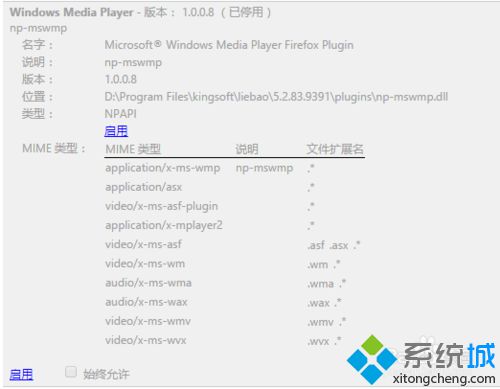
5、对于其中某些插件,它可能不止一个部分,我们也可以只停用其中一个。
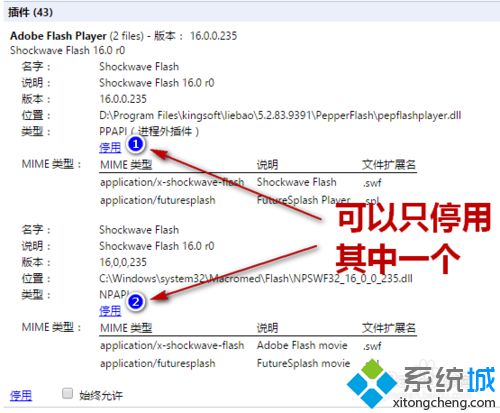
二、启用插件:
1、如果停用插件后需要再启用,可以用先前同样的方法(键入 about:plugins )进入到插件页面,再点击“启用”。
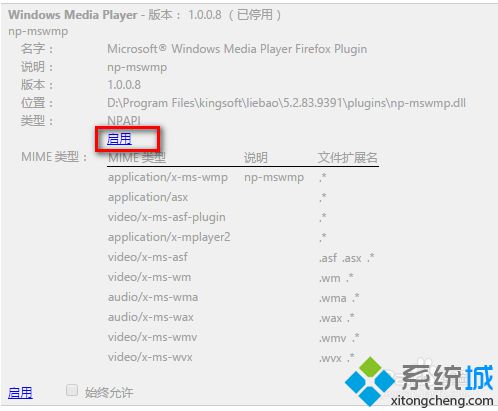
2、这时,插件就又可以使用了。
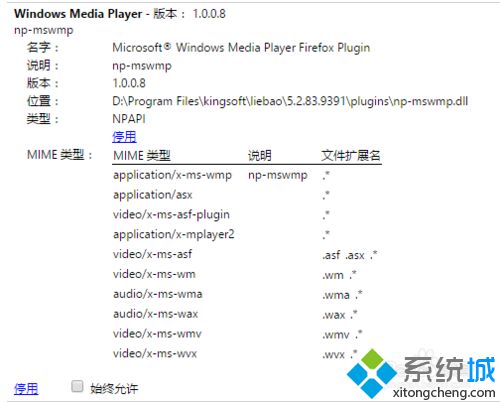
以上就是小编为大家介绍的win10系统管理猎豹浏览器插件的方法了。感兴趣的朋友们,赶紧也动手操作一遍吧!
相关教程:猎豹浏览器网页版清理插件的软件浏览器恶意插件清理我告诉你msdn版权声明:以上内容作者已申请原创保护,未经允许不得转载,侵权必究!授权事宜、对本内容有异议或投诉,敬请联系网站管理员,我们将尽快回复您,谢谢合作!











